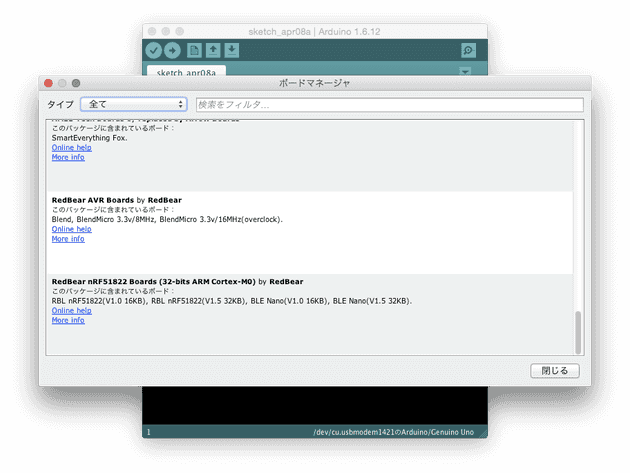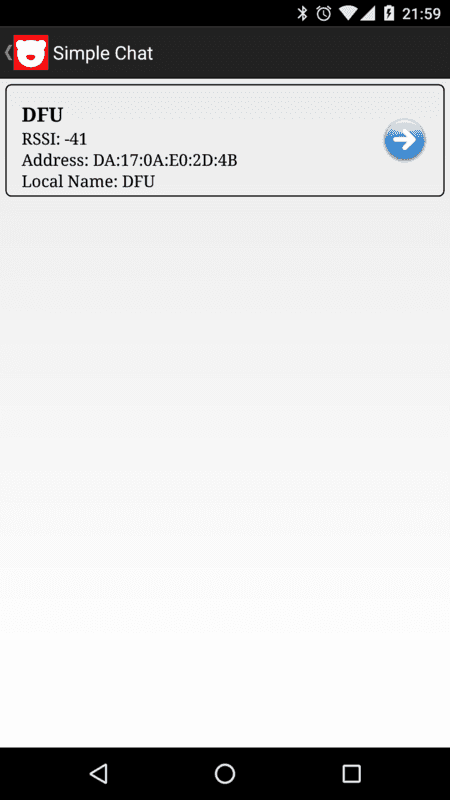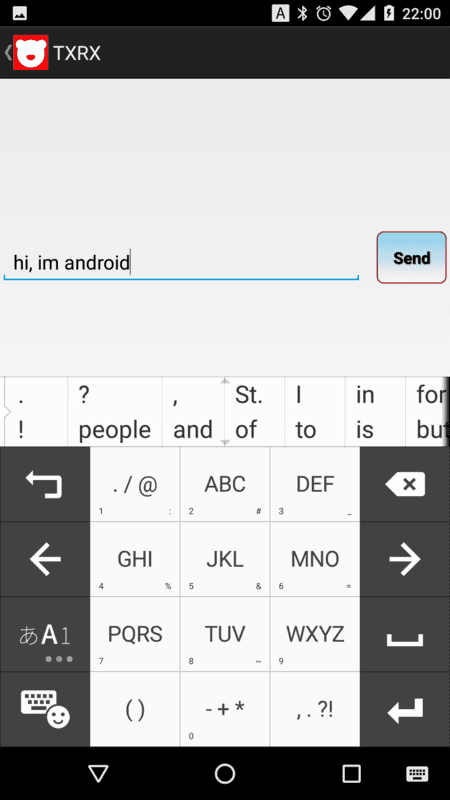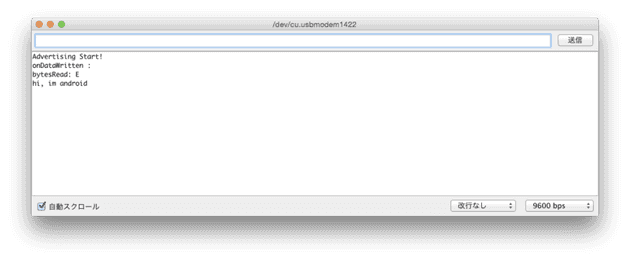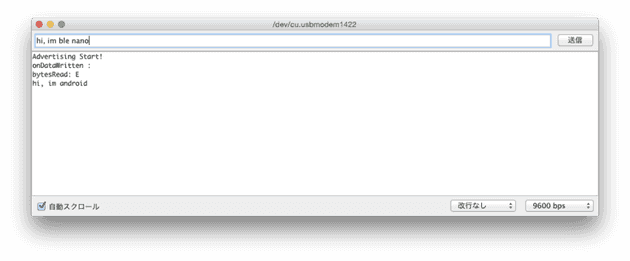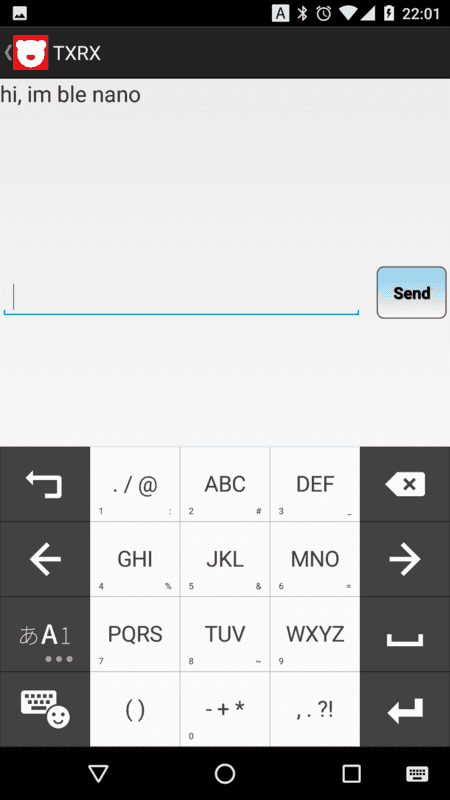ある日突然 BLE したくなったので買いました。
これが BLE Nano です
小さいです。
下の USB 部は書き込み用です。上に乗っているさらにちっさいのが本体です。
こんな感じで書き込みます。
BLE Nano へプログラミングする方法
以下の方法があります。
mbed
オンラインコンパイラを利用したプログラミングです。オンラインでバイナリデータを作って放り込めば完成らしい。
今回は ARM CPU への開発になるので、本来ならこれが自然ですね。
Arduino
慣れているので今回はこっちでいきます。ただなんだかんだ mbed と同じようなコードになるみたいです。
Keil / GCC
BLE Nano での使い方は調べていません。
実験
BLE Nano のサイトは以下になりますが、Arduino プログラミングに関しては RedBearLab nrf51822 のリファレンスへ誘導されます。
http://redbearlab.com/blenano/
以下のサイトが RedBearLab nrf51822 用です。同じ nrf51822 を使っているので内容は同じなんでしょうね。ややこしいですが、nrf51822 は ARM の BLE 内蔵 CPU チップで RedBearLab nrf51822 はその開発用ボードです。
http://redbearlab.com/getting-started-nrf51822
準備
まずは Arduino IDE に BLE Nano を対応させるために以下 GitHub/README の指示に従います。
GitHub - RedBearLab/nRF51822-Arduino: Moved to https://github.com/redbear/nRF5x
Arduino IDE を開き、 Setting > ボードマネージャの追加 に下記を追加します。
https://redbearlab.github.io/arduino/package_redbearlab_index.jsonすると Tools -> Board -> Boards Manager ... に RedBear が表示されるのでインストールします。
続いて BLE Nano に bootloader を書き込みます。
bootloader フォルダ以下にある”bootloader.hex”を書き込み機のマウント名”MBED” か “DAPLINK”直下にコピーしてください。
しばらくすると BLE Nano が再起動しますので、再マウントされたフォルダに fail がなければ成功です。
サンプルファイルの書き込み
Arduino IDE のツールから書き込み設定を BLE Nano 用に選択します。
- ボードを BLE Nano(新旧あるので注意)
- 書込装置を MBED or DAPLINK
Arduino IDE の「ファイル > スケッチの例 > Digital > Blink without Delay」で試しに書き込んでみましょう。
BLE Nano の裏面 LED が点滅するようになったら成功です。
BLE を試す
せっかくなので BLE の機能も試しましょう。
「スケッチの例 > BLE_Example > SimpleChat」を書き込みます。
今回は Android と通信を行うため google play store からアプリを落とします。
対応バージョンは 4.3 以上で、かつ端末が BLE に対応している必要があります。
https://play.google.com/store/apps/details?id=com.redbear.redbearbleclientplay.google.com
iOS はこちらです。
https://itunes.apple.com/app/ble-controller/id855062200
Arduino IDE でシリアルモニタも開いておきます。
まずはアプリのメニューからで Simple Chat を選択し、検索で出てきた BLE Nano を選択します。
続いてアプリ側からメッセージを送ってみます。
上手くいくとシリアルモニタに文字列が表示されます。
今度は逆にシリアルモニタからメッセージを送ってみます。
上手くいくとアプリ側にも文字列が表示されます。
とりあえず動作検証を終えることができました。